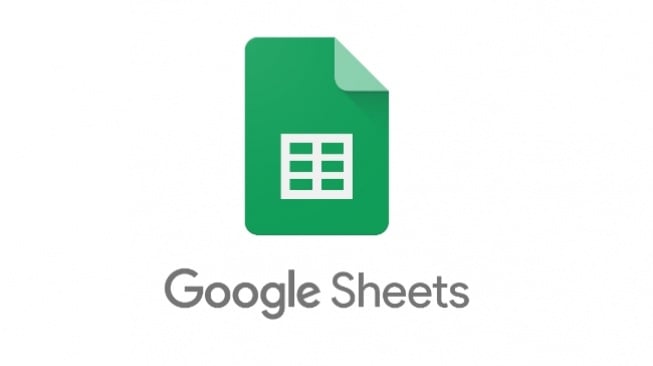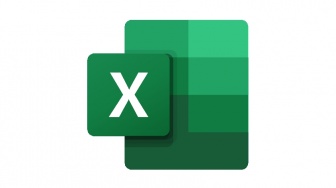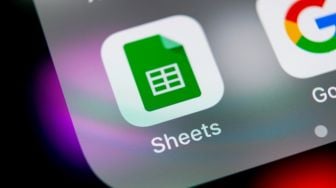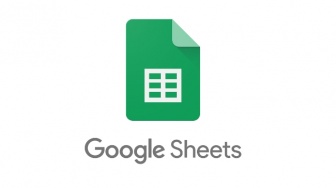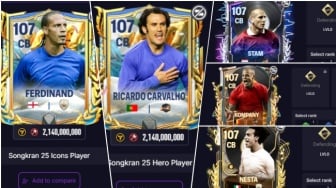Suara.com - Berikut adalah cara menggunakan Vlookup di Google Sheets yang mungkin belum Anda tahu. Caranya sangat mudah, tak jauh berbeda dengan cara menggunakan VLOOKUP di Microsoft Excel. Ikuti tutorial Google Sheets ini.
VLOOKUP adalah versi dari rumus LOOKUP. Huruf “V” berarti vertikal. Rumus ini dapat melakukan pencarian pada kolom pertama pada kumpulan data tertentu. Namun, parameter pencarian harus berada di kolom pertama.
Mengacu pada pentingnya VLOOKUP, akan menjadi hal yang wajib bagi Anda yang bekerja dengan Microsoft Excel dan Google Sheets untuk mengetahui cara penggunaan rumus yang satu ini.
Namun sebelum memulai, berikut beberapa hal yang perlu Anda perhatikan sebelum menggunakan rumus VLOOKUP di spreadsheet Anda:
- Rumus VLOOKUP tidak mengarah ke kiri. Itu hanya mencari di kolom pertama rentang. Jika Anda ingin melakukan pencarian ke kiri, gunakan rumus INDEX dan MATCH sebagai gantinya. Anda dapat menambahkan parameter AND/OR ke pencarian dengan kombo ini.
- Rumus VLOOKUP tidak peka huruf besar-kecil di Google Spreadsheet, artinya rumus tersebut tidak akan membedakan karakter huruf besar dan kecil.
- Jika rumus VLOOKUP memberikan hasil yang salah, pastikan parameter is-sorted diatur ke FALSE. Ini harus memperbaiki hasilnya.
- Ketika parameter is-sorted ditetapkan sebagai TRUE, ingatlah bahwa kolom pertama dalam rentang tersebut harus dalam urutan menaik.
VLOOKUP dapat mencari untuk menemukan kecocokan sebagian menggunakan operator yang diwakili oleh tanda tanya (?) atau tanda bintang (*).
Fungsi VLOOKUP
Bayangkan Anda memiliki meja besar di Google Spreadsheet dengan ribuan nama karyawan dan nomor ID, dan Anda perlu memasukkan informasi karyawan tersebut ke bagian lain spreadsheet, seperti bagan organisasi atau tinjauan kinerja.
VLOOKUP dapat dengan cepat mentransfer informasi dari satu bagian spreadsheet ke bagian lain dengan mencari informasi dalam satu kolom berdasarkan nilai yang Anda ketahui dari kolom lain.
Rumus VLOOKUP
Jika data Anda digabungkan dalam satu spreadsheet, bukan tersebar di beberapa tab, Anda harus memasukkan rumus VLOOKUP berikut ke dalam sel tempat Anda ingin mengisi hasil Anda:
Baca Juga: Cara Membuat Grafik di Google Sheets dengan Mudah Tahun 2024
=VLOOKUP(search_key, range, index, [is_sorted])